【メール送信】面接官へ面接依頼を送信する
「面接を設定する」機能で面接設定した際に、担当者へ面接依頼を送信することができます。
1.面接設定と同時に面接官と応募者に日程確定メールを送る
2.面接設定後に送信する
1.面接設定と同時に面接官と応募者に日程確定メールを送る
①対象の応募者情報画面を開き、〔選考情報〕タブ内下の「面接を設定する」をクリックし必要事項を入力
②「面接担当へ送信」にチェックをつけて「面接設定完了」をクリック
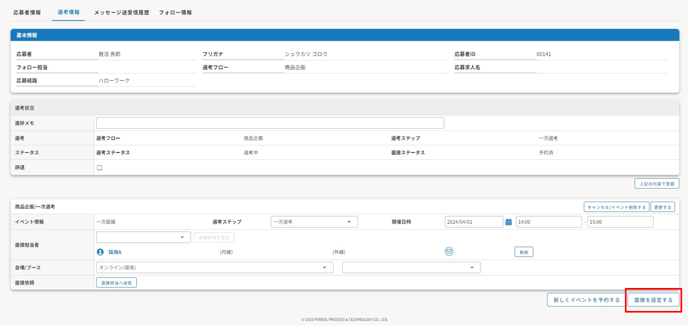
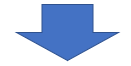
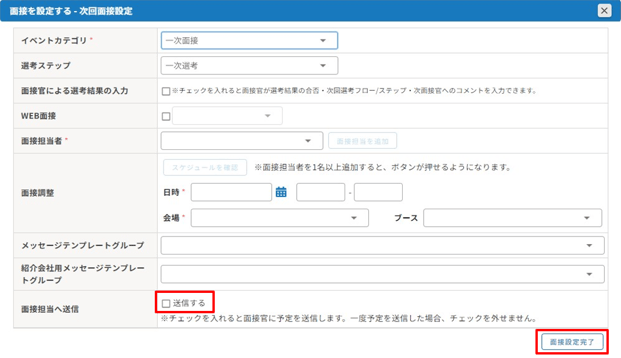
③面接依頼を編集するダイアログが表示されます
「確認する」を クリックし、 確認画面で 内容に問題がなければ「送信する」 ボタンをクリックすると。担当面接官へメールが送信され、新規イベントが登録されます。
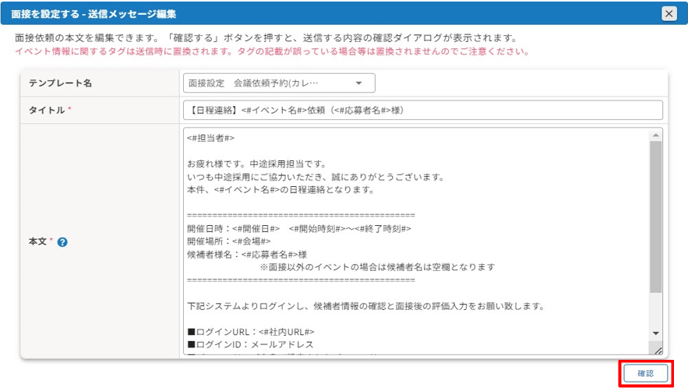
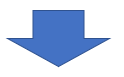
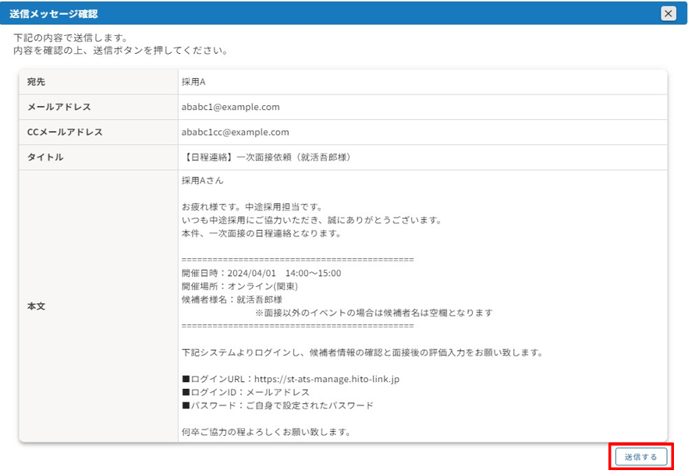
④ 面接依頼が送信されると、続けて以下のポップアップが表示されます
応募者や紹介会社へ日程確定メールを送信する場合は、「 OK 」ボタンをクリック してください。
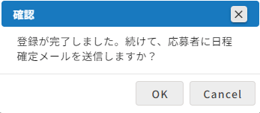
【注意】
・「 Cancel 」を押すと 応募者/紹介会社へ日程確定メールは送信されません。
・一度Cancelを押下した後に応募者/紹介会社へ日程確定メールを送信したい場合は、メッセージ発行画面から別途送信してください。
⑤ ↑④でOK をクリック すると、 応募者/紹介会社宛に日程確定メールを編集するダイアログが表示されます
「確認する」をクリックし、確認画面で内容に問題がなければ「送信する」 ボタン をクリックします 。
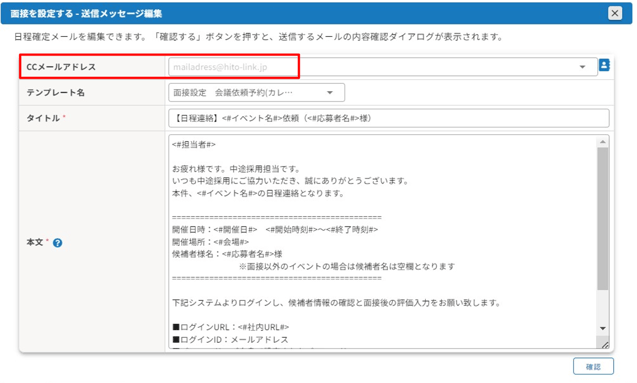
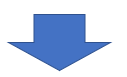
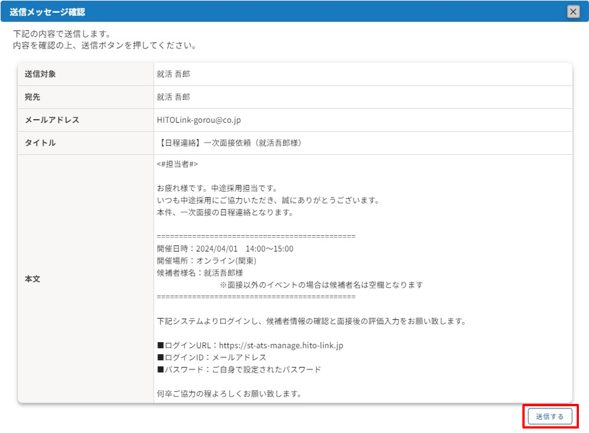
【参考】
・応募者/紹介会社以外の方にもメール送信したい場合は、 CC メールアドレス欄で設定してください。※詳しくは メッセージにCCメールアドレスを設定する を参照
・開催日時が過ぎた面接を登録する場合は、日程通知メールのダイアログは表示されません。
⑥応募者画面に設定したイベントが反映されます

2.面接設定後に送信する
▼面接設定時に「面接担当へ送信」欄にチェックを入れないで「面接設定完了」ボタンをクリックすると、以下の画面が表示されます。「OK 」をクリックすると、応募者/紹介会社へ日程通知メールを送る編集画面に遷移します。
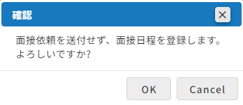
①面接設定完了後、応募者画面に設定したイベントが表示されます
予定を面接担当へメール送信したい場合「面接担当へ送信」ボタンをクリックします。

②面接依頼を編集するダイアログが表示されます
「確認する」を クリックし、 確認画面で 内容に問題がなければ「送信する」 ボタンをクリックすると、面接担当へメールが送信されます 。
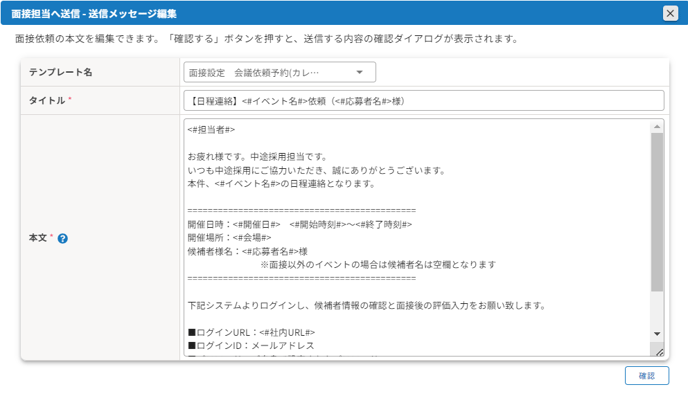
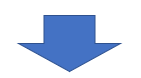
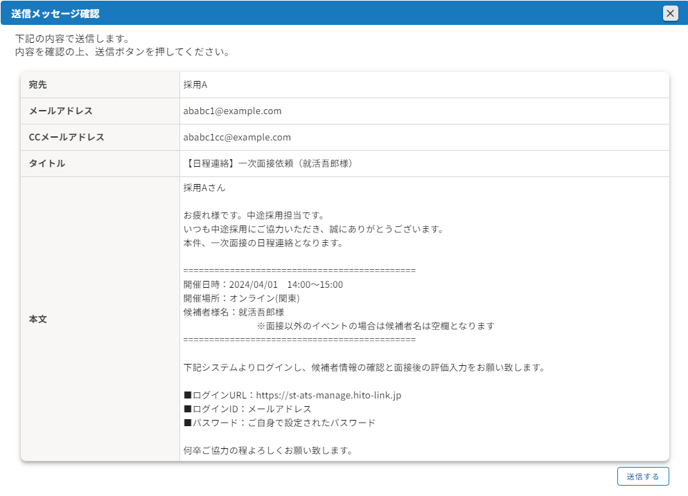
【注意】
・面接設定完了後に別途カレンダーへ面接依頼を送信する際に、面接担当者や会場 ブース等も同時に変更したい場合は、「面接担当へ送信」をクリックする前に必ず「更新する」ボタンをクリックしてください 。
「更新する」ボタンを押さずに「面接担当へ送信」を行うと、もともと設定していた内容が面接担当に送信されます。
手順1:変更したい箇所を変更し「更新する」をクリックして更新
手順2:内容が更新された事を確認して「面接担当へ送信」をクリック
手順3:面接担当へ面接依頼を送信する

・面接設定完了後、面接官を追加・変更した場合、そのイベントに設定されている面接官全員に通知されます。